-
Accueil
Mes variantes de vos tutoriels ci-dessous MERCI




De santé fragile, je dois trouver une échappatoire
C'est donc dans le graphisme que je vais piocher l’énergie dont j'ai besoin.
De tout cœur, j’espère que vous serez nombreuses à me suivre dans cette aventure
Je vous souhaite la bienvenue sur ce blog.
Amusez-vous bien et profitons de la vie
Même si bien souvent nos rhumatismes nous font souffrir
Tout en confectionnant nos petites créations
Notre esprit étant occupé, nous y pensons moins !
Alors, passez du bon temps !
Amicalement
C.Laurette

Liens de mes Tags ci-dessous

Lien s vers mes Scrap

Liens tubes personnels



-
Par Cynderella le 15 Octobre 2024 à 12:32

Automne 2024 ‘ Ursula’
***
Tutoriel sous Copyright

Vos variantes ci-dessous merci
Merci à mes traductrices qui traduisent mes tutoriels
Traduit
Traduit
Traduit
Traduit
Traduit
Les tubes utilisés pour réaliser mes tutoriels ont été détourés par mes soins
Je ne suis que la personne qui détoure des images, et non la propriétaire
Si l’une de ces images vous appartient, merci de me le faire savoir, je mettrai un lien vers votre site ou je l’enlèverai si vous le souhaitez.
Ce tag a été réalisé avec PSPX20, mais peut être effectué avec d’autres versions antérieures.
Seules les couleurs peuvent varier d’un logiciel à l’autre.
Si vous utilisez d’autres tubes ou couleurs que ceux utilisés pour ce tutoriel, il vous faudra jouer avec le mode de mélange des calques ainsi que sur leur opacité.
Installez les filtres dans les modules externes ou placez-les dans votre dossier de filtres.
Les Outils, Masques, Sélections, Pinceaux et autres sont à placer dans les dossiers correspondants de votre PSP
Pour importer les presets, double-cliquez sur l’icône qui ira se mettre automatiquement dans le dossier « setting » concerné.
Ce tutoriel est de ma création, il est interdit de se l'approprier
Toute ressemblance avec un autre tutoriel ne serait que pure coïncidence
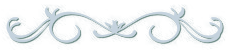
Filtres utilisés
Effets / Modules externes
Effets / Effets MuRa’s Seamless / Emboss at Alpha
Effets / Modules externes / Graphics Plus / Quick TilesI
Effets / Modules externes / Graphics Plus / Quick TilesII
*********
Vous trouverez dans le matériel
1 Masque sg_decorated-frame6
1 Tube femme
2 Tubes décorations
1 Palette de couleurs
****
N'oubliez pas de dupliquer le matériel, nous travaillons sur les copies
***
La palette des couleurs

Matériel ci-dessous

***
Etape 1
Choisir 2 couleurs de votre tube ou du paysage au choix
Voici les couleurs de départ que j'ai employées pour ce tutoriel
Avant plan : n°1 #f5b867
Arrière-plan : n°2… #6e1b28

Réaliser un dégradé linéaire

Fichier / Nouveau / Ouvrir un calque de 900 x 600 transparent
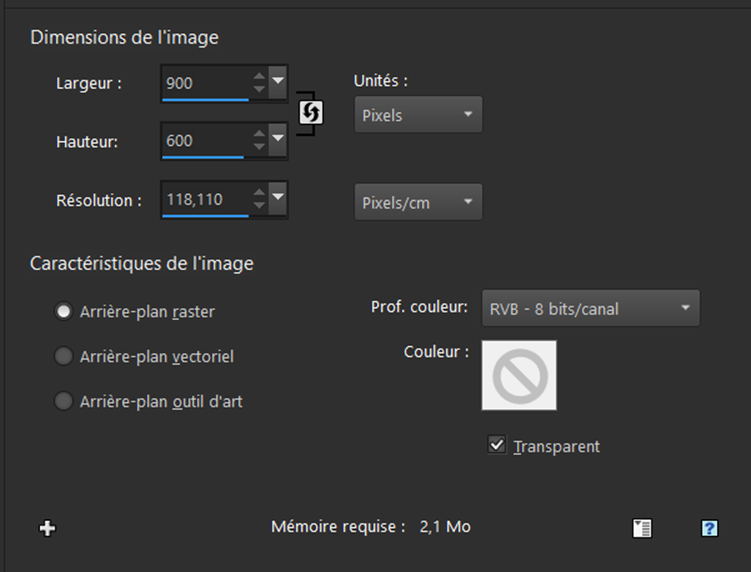
***
Etape 2
Remplir le calque du dégradé
Calques / Nouveau calque Raster2
Sélections / Sélectionner tout
*Activer votre paysage automne / Copier et coller dans la sélection
Effets / Effets d’image / Mosaïque sans jointures / par défaut

Réglage / Flou gaussien / Rayon 50

***
Etape 3
Réglage / Ajouter / supprimer du bruit / Ajouter du bruit … 30% / Uniforme / Monochrome coché


Calques / Fusionner les calques visibles
***
Etape 4
Calque / Dupliquer
Effets / Modules externes / Medhi Sorting Tiles / 150/300 ..Block 200…Plus coché

Effets / Effets de bords / Accentuer
Effets / Effet de réflexion / Miroir rotatif... / par défaut

***
Etape 5
Rester sur le calque du haut de la pile
Effets / Effets d’image Mosaïque sans jointures… décalage 50. Transition 100…Angle …Horizontale

Effets / Effet de réflexion / Miroir rotatif / par défaut / en mémoire
Calques / Dupliquer / Miroir vertical / baisser le l’opacité à 50%

Calques / Fusionner le calque de dessous / Effets de bord accentuer
***
Etape 6
Se placer sur le calque du bas de la pile ‘fusionné’
Outil de sélection S

Entrer ces mesures / haut 60/ bas 540/ gauche 90/ droite 810

Sélection transformer en calque
Calques / Réorganiser / déplacer en haut de la pile
Effet / Modules externes /AAA Frames / FOTO FRAME / Width 40/ Matte 2

Sélections/ Modifier / Contracter de 43 pixels

* Activer le tube paysage
Calques / Nouveau calque Raster1
Edition copier / Edition coller / Dans la sélection
Calques / Dupliquer

Fusionner le calque de dessous

Ordre des calques

***
Etape 7
Rester en haut de la pile sur le Raster1
Calques / Nouveau calque Raster2
Remplir de la couleur N°1
Activer le masque sg_decorated-frame6
Calques / Nouveau calque de masque / à partir d'une image...
Dans le menu déroulant prendre le masque : sg_decorated-frame6

Calques / Fusionner le groupe
Effets / Filtres personnalisés / Emboss 4
Effets / Effets 3D/ Ombre portée / 0 / 0 / 60 / 40 / couleur n°2

Ordre des calques

***
Etape 8
Se placer sur le calque ‘Sélection transformée’ celui du milieu
Image / Redimensionner / En pourcentage / à 110 % tous les calques décochés

Se placer sur le calque ‘ Copie de fusionné’ second en partant du bas de la pile
Mode ' Multiplier '
Ordre des calques

Nous avons ceci

***
Etape 9
Se placer en haut de la pile
Edition/ Copie spéciale / Copier avec fusion / Coller comme une nouvelle image
‘ Cette image nous servira plus tard ‘
Revenir sur notre travail en cours
*
Image / Ajouter des bordures
4 px de couleur n°2
2 px de couleur n°1
4 px de couleur n°2
Sélection / Sélectionner tout
Image / Ajouter une bordure de
10px / couleur n°1
Sélections / Inverser
Effets / Effets de textures /Textile… 2 / 2 / 50 / blanc / noir coché les interstices


***
Etape 10
Image / Ajouter des bordures
4 px de couleur n°2
2 px de couleur n°1
4 px de couleur n°2
Sélection / Sélectionner tout
Image / Ajouter une bordure de
25px / couleur blanche / Sélections / Inverser
Coller dans la sélection l’image mise de côté à l’étape 8
Réglage / Flou gaussien à 30%

Réglage / Ajouter du bruit / uniforme /30 %/ Monochrome coché

Effets / Effets 3D/ Biseautage intérieur / biseau n°2 / larg 30/ 20/ 2/ 2/ 20/ 315/ 50/ 30


***
Etape 11
Image / Ajouter des bordures
4 px de couleur n°2
2 px de couleur n°1
4 px de couleur n°2
Sélection / Sélectionner tout
Image / Ajouter une bordure de
50px / couleur blanche
Sélections / Inverser / Remplir du dégradé du début

Effets / Modules externes / Graphics plus / Quick Tile I / par défaut

Effets / Modules externes / Graphics plus / Quick Tile II / par défaut

*
Effets / Effets 3D/ Biseautage intérieur en mémoire (juste changer la profondeur à 7)


***
Etape 12
* Activer le tube déco feuille
Edition copier / Edition coller comme un nouveau calque
Placer en haut à droite / Ombre portée en mémoire
***
Etape 13
* Activer le tube femme
Edition copier / Edition coller comme un nouveau calque
Placer en bas à gauche / Ombre portée / 0 / 0 / 60 / 60 / noir
***
Etape 14
Activer le tube Déco écriture
Placer à droite entre les deux feuilles d’érable ‘ voir final ‘
Effets / Effets 3D / Ombre portée / 0/ 0/ 80/ 40 / couleur noire
***
Etape 15
Calques / Nouveau calque raster
Signer ou mettre la licence du tube si celui-ci est un tube payant
Merci !
Ajouter une bordure de 4 px couleur n°2
Redimensionner à 950 pixels
Enregistrer en JPG
Voici ma version perso 1

Merci à LisaT qui teste et traduit en anglais /sa version ci-dessous
Merci à Sass pour avoir testé ce tutoriel / sa version ci-dessous
Merci à Cloclo pour avoir testé ce tutoriel / sa version ci-dessous
N’hésitez pas à m'envoyer vos réalisations
Tutoriel réalisé en octobre 2024
 votre commentaire
votre commentaire
-
Par Cynderella le 5 Décembre 2023 à 11:13
Bonjour le groupe,
Je viens juste vous dire que je me mets en pause jusqu'à l'année prochaine
Je suis en plein renouvèlement de mon blog, je mets tout en ordre et j'ai beaucoup de travail.
Il me faut bien tout ce mois de décembre pour mettre tous mes tubes par catégorie ...
Durant ce mois, je n'aurai pas le temps de réaliser d'autres tubes ni de nouvelles variantes.
Je vous souhaite donc de bonnes fêtes de fin d’année, je vous dis à l’année prochaine…
Bise amicale
Laurette
 7 commentaires
7 commentaires Suivre le flux RSS des articles de cette rubrique
Suivre le flux RSS des articles de cette rubrique Suivre le flux RSS des commentaires de cette rubrique
Suivre le flux RSS des commentaires de cette rubrique
Chez Laurette













































 Forum Chez Violine
Forum Chez Violine 

































































